Prof.gamal
Admin


 عدد الرسائل : 1311 عدد الرسائل : 1311
العمل : معلم وقـائـد كشـفـي
تاريخ التسجيل : 25/01/2008
 |  موضوع: من أسرار الفوتوشوب . حفظ التغييرات موضوع: من أسرار الفوتوشوب . حفظ التغييرات  الأربعاء مايو 14, 2008 3:17 am الأربعاء مايو 14, 2008 3:17 am | |
| 13-حفظ التغييرات في الفوتوشوب
بعض اللوحات مثل لوحة أختيارات Levels والموجودة في القائمة Image ثم Adjust ثم Levels - هذه اللوحة مهمة جدا لمستخدمي برنامج فوتوشوب - لا تستطيع حفظ التغييرات التي تعملها عليها أن أردت أن تطبق نفس التغييرات على العمل مرة أخرى مما يضيع الجهد والوقت !
توجد طريقة تجعلك تستعمل أخر تغيير عملته على اللوحة وهو أن تضغط على مفتاح ALT بينما أنت تضغط على قائمة Image ثم Adjust ثم Levels ستجد أن التغييرات التي عملتها موجودة فتطبقها مرة أخرى . وأختصار لوحة Levels هي Ctrl + L وإذا أضفت ALT أي أنك ستضغط على Ctrl + Alt + L لتختصر الذهاب إلى القائمة ثم Image ثم Adjust ثم Levels
14-يمكنك أن تخفي جميع اللوحات ( اللير - الألوان - الأكشن - الأدوات ألخ ) بسرعة وضغطه واحدة ليتم لك مشاهدة الشاشة بالكامل بواسطة الضغط مرة واحدة على مفتاح Tab وضغطه أخرى تعيد لك اللوحات . ويمكن أن تخفي جميع اللوحات ما عدا لوحة الأدوات tool بواسطة الضغط مع Tab + Shift
15-أداة التحريك Move Tool في لوحة الأدوات:
عندما تكون أداة التحريك Move Tool هي المستخدمة وعندك كثير من اللير ضع الفارة على الرسمة أضغط على الزر ( المفتاح ) Shift وزر الفارة الأيمن ستظهر لك قائمة بجميع اللير الموجودة لديك لتختار منها الذي تريد تحريكه وأذا أخترت اللير وأردت أن تحرك اللير بمقدار 10 حركات ( Pixle ) أضغط عل الزر ( مفتاح ) Ctrl مع الأسهم الموجودة في لوحة المفاتيح لتسريع الحركة ستجد أن اللير يقفز بعدد 10 حركةPixle
16-اداة ختم الأشكال Pattern Stamp Tool
للوصول الى هذه الأداة اضغط الحرف S ثم اضغط Shift باستمرار ثم اضغط الحرف S مرة اخرى ،،، أو اضغط بالماوس على المثلث الصغير الموجود في ايقونة اداة الختم سوف تظهر اداة ختم اخرى قاعدتها مضللة .
بواسطة هذه الأداة تستطيع ان تكرر شكل أو نقشاَ ما لتملاء به أي صورة أو أي خلفية تريد ولعمل ذلك اتبع مايلي :
1- افتح الصورة التي تريد نقل الشكل اوالنقش منها .
2- حدد الشكل المطلوب بواسطة اداة التحديد المستطيل .
3- من قائمة Edit اختر Define Pattern
4- افتح الصورة التي تريد نقل الشكل او النقش اليها .
5- اختر الأداة Pattern Stamp Tool وقم بتكرار النقش حسبما ترغب .
17-عند أستخدام أداة التحديد العصا السحرية Magic Wand مع تدرج ألوان تستطيع تغيير مدي تحديد عدد الألوان التي تريد تحديدها بسرعة بأختيار Tolerance المدرج في اللوحة العائمة الخاصة بلوحة Magic Wand فكلما زاد الرقم زاد عدد الألوان .
الفكرة هنا
عند تسجيل الرقم في الخانة المخصصة له عند أختيار Tolerance قد تضطر إلى أن تعيد كتابة الرقم مرة أخرى وثانية وثالثة حتى تجد الرقم المطلوب ولكن تستطيع أن تفعل ذلك بسرعة وهو عدم أدخال أي رقم فقط أضغط على مفتاح أدخال Enter ثم حرك الأسهم الموجودة في لوحة المفاتيح إلى أعلى لتزيد الرقم أو إلى أسفل لتنقص الرقم .
18-أذا أردت تكبير الرسم قليلا من غير ما تدخل في Image Size أقرأ ما يلي :
1 - أختر أداة Corp أو أضغط على زر C
2 - أضغط على الزر Ctrl مع علامة الزائد + لتصغير الرسم بالنسبة إلى ساحة الرسم مرة أو مرتين
3 - اعمل تحديد لكل الرسم ستجد أن التحديد له عدد 8 مربعات
4 - الأن أعمل على تمديد المربعات إلى أن تصل إلى الحجم المراد تكبير الرسم إليه
5 - الأن أضغط على Enter في لوحة المفاتيح
6 - ستجد أن الصورة كبرت -- والجزء الذي تم تكبيره صبغ بلون الخلفية
اضافة فلاتر جديدة
دائماَ هناك الجديد من الفلاتر المخصصة لبرنامج Adobe Photoshop على الشبكة العنكبوتية....ونحن بطبعنا نبحث عن الجديد بغض النظر كونه غث أو سمين .... والفهرس الأفتراضي الذي تركب فيه الفلاترهو
"C:\\Program Files\\Adobe\\Photoshop 5.0\\Plug-Ins"
وفي أغلب الحالات يكون من الصعب ازالة الفلترات التي ركبناها واكتشفنا اننا لا نحتاجها ولوتركناها فسوف تتسبب في استنزاف الذاكرة وتحتل مساحة من القرص الصلب ممكن أن نستغله لشئ آخر.. والحل يكمن في تغيير الفهرس الأفتراضي ويتم على خطوتين
1- عند تركيب الفلاتر حد له فهرس معين من اختيارك
2- من داخل برنامج Adobe Photoshop ومن قائمة File اختر Preferences ومن القائمة المنبثقه اختر Plug-Ins&Scratch Disks
عند ذلك سوف تظهر لوحة خيارات اضغط على كلمة Choose سوف تظهر اسماء الفهارس حدد الفهرس الذي وضعت فيه الفلاتر ثم اضغط على Ok ثم اغلق برنامج Adobe Photoshop ثم اعد تشغيله حتى تكون التعديلات سارية المفعول ولإرجاع الفهرس الافتراضي كرر الخطوة2 وحدد المسار الافتراضي "C:\\Program Files\\Adobe\\Photoshop 5.0\\Plug-In
20-عندما يكون للرسم الخاص بك Guides وتريد أن تعكس الرسم أفقيا أو عموديا ولكن تريد أن يكون الـ Guides في مكانها ولا تنعكس مع الرسم أعمل لـ Guides قفل وذلك بالذهاب إلى View ثم Lock Guides أو أضغط على الأزرار
; +Alt + Ctrl
21-هل فكرت يوما أن تحدد من الرسم بمقدار النصف أو الربع او 10 % أو أي قيمة تكون بالنسبة المئوية لأنك لا تحب أن تحسب طول وعرض الرسم لتختار منه مقطع أو تقتص منه حجم معين بقيمة معينه ؟
أقرا الآتي :
1 - في لوحة Info ( تجدها في قائمة Window ثم Show Info ) تجد أربع خانات في اللوحة يهمنا منها الجزء الأيمن من الأسفل .
2 - أضغط على السهم الأسود الموجود في أعلا اليمين من اللوحة ثم أختر من القائمPalette Options
3 - ستظهر لك لوحة Info Options
يهمنا منها Mouse Coordinates
4 - أختر من القائمة Precent ثم Ok
5 - ستلاحظ أن المسطرة تغيرت إلى النسبة المئوية -- أذا لا توجد المسطرة أضغط Ctrl + R
6 - الآن حدد من الرسم ما تريد ,انظر إلى لوحة Info سترى أن الأرقام تتحدث بالنسبة المئوية ( وقد تستعين بـ Guides والمسطرة لتحديد الأرقام بدقة أكثر ) .
ملاحظة : تستطيع أن تحدد القياسات بالنسبة المئوية عن طريق File ثم Prefernces ثم Units & Rulers ثم تختار من Rules وعند Units أختيار Precent ثم Ok
22-تحريك التحديدالجديد مع وجود تحديد آخر .
- ( للعلم ) تستطيع تحريك التحديد وذلك بجعل الفارة في داخل التحديد ثم تضغط وتستمر بالضغط على الفارة وتسحب التحديد مع الفارة حيث أردت .
- ( للعلم أيضا ) عند عمل تحديد بأي أداة للتحديد قد تحب أضافة تحديد للتحديد الذي عملته وذلك بطريقة الضغط على زر Shift ( ستلاحظ أن الفارة أضيف لها رسم + صغير تحت الرسم الخاص بعمل تحديد وهو رسم + كبير ) ثم تعمل تحديد آخر .
- ( للعلم أيضا ) عند عمل تحديد بأي أداة للتحديد قد تحب مسح بعض للتحديد الذي عملته وذلك بطريقة الضغط على زر Alt ( ستلاحظ أن الفارة أضيف لها رسم - صغير تحت الرسم الخاص بعمل تحديد وهو رسم + كبير ) ثم تمسح بعض التحديد .
سبب الفكرة:-
ولكن لو كان لديك أكثر من تحديد غير متلاصقين مع بعضهم البعض وأردت ألصاقهم بتحديد جديد وبمكان معين وبحجم معين مما يصعب عليك عمله . قد لا تستطيع وذلك لصعوبة التحكم في التحديد الجديد . ولكن هنلك طريقة تجعلك تحدد ثم تنقل التحديد الجديد أينما أردت من غير أن تحرك التحديدات الأخري .
طريقة الفكرة :-
بعد ما تحدد ما تريده بأي أداة تحديد كانت ثم تغضط على الزر Shift وذلك لأضافة تحديد آخر أضغط بالفارة خارج التحديد الأول ثم أسحب لعمل تحديد وبعد ما تعمل التحديد بالحجم الذي تريد وأنت ضاغط على الفارة وزر Shift أترك الزر Shift فقط وأنت لا تزال ضاغط على الفارة أضغط على زر ( أو عصا ) Spacebar ثم حرك الفارة سترى التحديد الجديد فقط يتحرك معك دون سائر التحديدات .
23- تستطع أن تعمل نسخة أخرى من مصدر الضوء في فلتر Lighting Effect بنفس الأعدادت الضوء الموجودة وذلك بالضغط على زر Alt ثم الضغط بالفارة على النقطة الموجودة في منتصف الضوء الذي تريد أن تعمل له نسخة مطابقة .
- تستطيع تغيير أتجاه الضوء في فلتر Lighting Effect من غير تغيير الحجم وذلك عن طريق الضغط على الزر Ctrl ثم تحريك الضوء .
- تستطيع تغيير حجم الضوء في فلتر Lighting Effect من غير تغيير أتجاه الضوء وذلك عن طريق الضغط على الزر Shift ثم تحريك الضوء .
- لمسح مصدر ضوء فقط اضغط زر Delete في لوحة المفاتيح
عندك عدد كبير من الفونت (الخطوط)
تكتب نص في صندوق النص
تريد أن تجرب الخطوط وتعاين شكلها
وبعدين تختار الشكل المناسب
بدل ما تضغط على السهم وتأشر على خط ثم تضغط
وتشوف الشكل
ماعجبك تقوم تضغط مرة ثانية وتختار مرة أخرى وتضغط
ويروح ليلك كله تضغيط
عندي لك طريقة سريعة
مستعد
يالله خذ عندك
1) علم على الكتابه وهي داخل صندوق النص
2) ضع المؤشر على الفونت وليس على السهم (انتبه)
3) زحلق العجلة تتزحلق الفونتات ويتغير شكل الكتابه وأنت ضاغط ضغطة واحدة وتتفرج....... مافيش أجمل من كذا....... يوم اكتشفتها قدراً طرت فرحا بها لأنها تختصر الوقت بشكل رهيب
25-عند الضغط على الزر Ctrl + 1 سيعرض برنامج الفوتوشوب القناة الحمراء Channel Red
وعند الضغط على الزر Ctrl + 2 سيعرض برنامج الفوتوشوب القناة الخضراء Channel Green
وعند الضغط على الزر Ctrl + 3 سيعرض برنامج الفوتوشوب القناة الزرقاء Channel Blue
وعند الضغط على الزر ~ + Ctrl سيعرض برنامج الفوتوشوب جميع القنوات RGB
26-من لا يعرف أداة التحديد
بالأنجليزي ( اللاسو - البوليقونال لاسو - ماقنتيك لاسو )
بالعربي ( الأنشوطة - الأنشوطة المظلعة - الأنشوطة المغناطيسية ) .
تجدها في لوحة الأدوات بجانب العصا السحرية .
توجد حركة مخفية لم تذكر في الكتب حسب ظني .
الفكرة هي :
لنفرض أنك أردت أن تحدد بالأنشوطة مكان ما في الرسم وحيث أن الأشوطة ، التحديد بواسطتها هو تحديد حر ( جرب لتعرف كيف التحديد حر ) ربما تأتي لموضع تحتاج فية أن يكون التحديد مستقيم فهنا تأتي الحركة ( للعلم هذه الحركة تنطبق على الأنشوطة المظلعة أيضا )
الحركة هي :
عند أستخدام الأداة ( مثلا الأنشوطة ) ثم ترسم التحديد رسما حرا بالفارة ووصلت إلى موضع تحتاج به إلى أن يكون التحديد تحديدا مستقيما أضغط على زر Alt في لوحة المفاتيح وأترك زر الفارة ثم حرك الفارة ستجد أن الفارة أصبح لها خط مستقيم يتبعها وهنا توجه إلى المكان الذي تريد أن ينتهي اليه التحديد المستقيم وأنقر الفارة مرة واحدة وأنت لا تزال ممسكا بالزر Alt في لوحة المفاتيح ستجد أن التحديد أخذ خطا مستقيما .
وأن أردت الرجوع إلى الأنشوطة ( التحديد الحر ) أضغط على الفارة ضغطا مستمرا أترك زر Alt ثم أكمل .
ملاحظات :
- عند أستخدام الأنشوطة وطبقت الحركة ( ولا تزال تستخدمها ) لاحظ شكل الأنشوطة ستلاحظ أن الأنشوطة تحولت إلى الأنشوطة المظلعة والعكس بالعكس الأنشوطة المظلعة تحولت إلى الأنشوطة .
- الأنشوطة المغناطيسية سوف تستخدم الأثنتين معا ( الأنشوطة - والأنشوطة المظلعة ) فعند الضغط على الزر Alt تتحول هذه إلى :
مع الضغط على الفارة إلى الأنشوطة .
بدون الضغط على الفارة إلى الأنشوطة المظلعة .
27-43) المحترف
ctrl+f لتطبيق أخر فلتر
ctrl+shift+f لتطبيق أخر فلتر لكن مع الإختيارات قبل التطبيق
ctrl+u لتغير الألوان والتوهج للصور والتصميم ككل ...
ctrl+i لعكس اللون الموجود ...
ctrl+b للتحكم في ألوان الصور ..
ctrl+l للتحكم في مستوى وضوح الصور ...
ctrl+t لتغير في أحجام الشكل أو النص ..[/size]
| |
|
olaa
عضو جامد للمنتدى

عدد الرسائل : 182
تاريخ التسجيل : 12/04/2008
 |  موضوع: رد: من أسرار الفوتوشوب . حفظ التغييرات موضوع: رد: من أسرار الفوتوشوب . حفظ التغييرات  الإثنين يوليو 07, 2008 4:53 am الإثنين يوليو 07, 2008 4:53 am | |
| | |
|
